نحوه استفاده از ManyCam در Omegle از طریق کامپیوتر
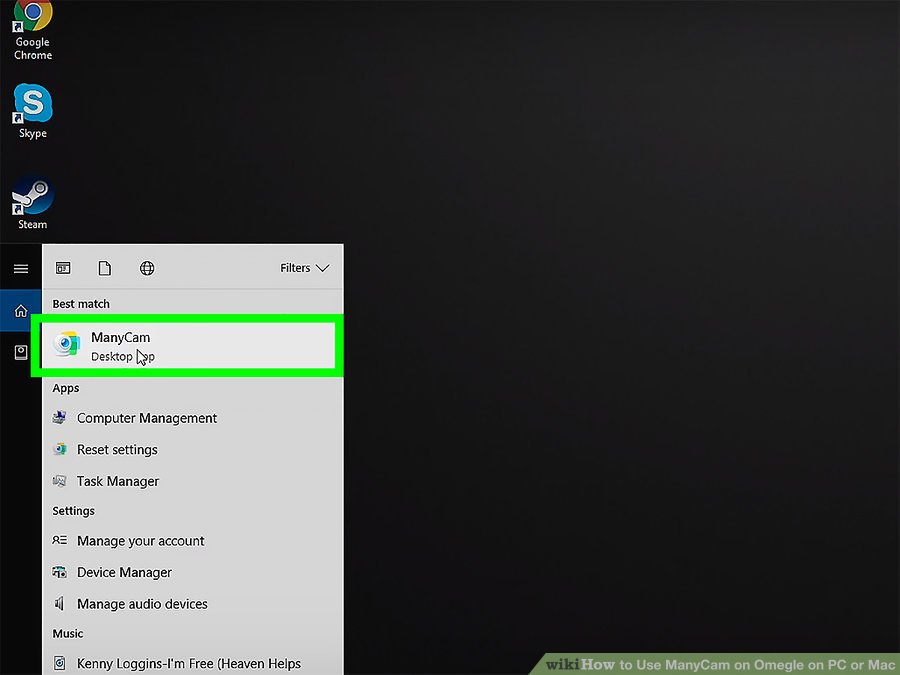
نحوه استفاده از ManyCam در Omegle از طریق کامپیوتر
ترفند ها به شما آموزش می دهد که چگونه از ManyCam در Omegle از طریق کامپیوتر خود استفاده کنید. در حالی که Omegle یک سرویس چت با قابلیت تماس ویدیویی است ، ممکن است همیشه نتوانید چهره خود را نشان دهید یا بخواهید از پیام متنی استفاده کنید. با استفاده از ManyCam ، می توانید از استیکر های کارتونی یا فیلترهای به خصوص برای پوشاندن صورت خود استفاده کنید.
مراحل

برنامه ManyCam
1ManyCam. را باز کنید. می توانید آن را از منوی start یا در پوشه برنامه ها پیدا کنید.
اگر شما ManyCam ندارید ، می توانید به https://download.manycam.com/ بروید و ManyCam را به صورت رایگان بارگیری کنید .
قبل از باز کردن Omegle باید برنامه ManyCam را باز کنید.

گزینه effects
- 2. تنظیمات ویدیویی یا فیلتر مورد نظر خود را در ManyCam فعال کنید.
از منو سمت راست گزینه های مختلف تغییر ویدیو و صدا را در Omegle مشاهده کنید.

سایت omegle
- 3. از طریق مرورگر وب خود به https://omegle.com بروید.
ManyCam به طور خودکار در پس زمینه فعال خواهد بود.

Video
- 4. برای شروع گفت و گو روی Video کلیک کنید. این گزینه زیر عنوان Start Chatting قرار دارد.
اگر نمی خواهید یک ویدیو را شروع کنید ، می توانید بر روی متن نیز کلیک کنید.

Allow
- 5. دوربین مجازی ManyCam را انتخاب کنید و روی Allow کلیک کنید. از شما اجازه ی دسترسی به دوربین پرسیده می شود.
با جلوه هایی که در ManyCam انتخاب کرده اید ، می توانید خود را روی صفحه مشاهده کنید.
اگر می خواهید یک افکت متفاوت را انتخاب کنید ، می توانید به برنامه ManyCam برگردید و از منوی سمت راست یک افکت دیگر را انتخاب کنید.

